Hoe u vakkundig een videofilter aan zoom kunt toevoegen [eenvoudige tutorials]
Tegenwoordig zijn er verschillende platforms waar je gebruik van kunt maken als je met andere mensen wilt vergaderen. In plaats van op één plek samen te komen, is een andere optie die ze kunnen hebben het gebruik van een uitstekend en betrouwbaar programma dat hen kan helpen het hoofddoel te bereiken. Eén van de beste tools om te vergaderen is Zoom. Het is een van de communicatieplatforms die u kunt gebruiken wanneer u met iemand of een groep praat om samen te werken. Maar in dit bericht gaan we niet alleen het Zoom-programma bespreken. Onze belangrijkste focus ligt op het gebruik van het videofilter van Zoom om de vergadering fantastischer en leuker te maken. Als jij een van die gebruikers bent die een filter aan een video wil toevoegen met Zoom, kom dan naar dit bericht. We bespreken alles over het videofilter op Zoom en de manieren hoe je een videofilter op Zoom.
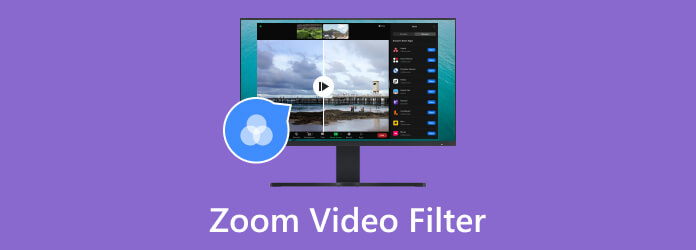
Een videofilter op Zoom behoort tot de effecten die je kunt gebruiken als je een ontmoeting hebt met andere mensen. Dit filter kan kleuren, ontwerp en impact aan de video toevoegen. Als je de bijeenkomst bijvoorbeeld spannender en leuker wilt maken, kun je het beste het filter uit Zoom toevoegen. Bovendien is Zoom niet alleen in staat om filters aan de video toe te voegen. Hiermee kunt u ook filters maken als u dat wilt. Nou, daar ga je. Als je de volledige details wilt over het toevoegen en maken van een videofilter met Zoom, willen we je aanmoedigen om alle informatie uit dit bericht te lezen.
Als u een filter voor uw video wilt instellen voordat u naar een vergadering gaat, kunt u dat doen. Vanuit het gedeelte Instellingen kunt u doorgaan naar de filteroptie. Ook kan de Zoom-software verschillende filters bieden die u voor uw video kunt gebruiken. Zo hoef jij je geen zorgen te maken over welke filters je wilt. Zoom zorgt ervoor dat u alle functies zonder problemen kunt ervaren. Zie het eenvoudige proces hieronder om te leren hoe u Zoom-video's kunt filteren.
Nadat u de Zoom software, start deze op uw computer. Ga vervolgens naar de optie Instellingen. Er zal nog een mini-interface op uw scherm verschijnen.
Kies in de linkerinterface de Achtergrond en filter sectie. Klik vervolgens op de Videofilter optie om alle filters te bekijken. Kies dan een videofilter in Zoom.
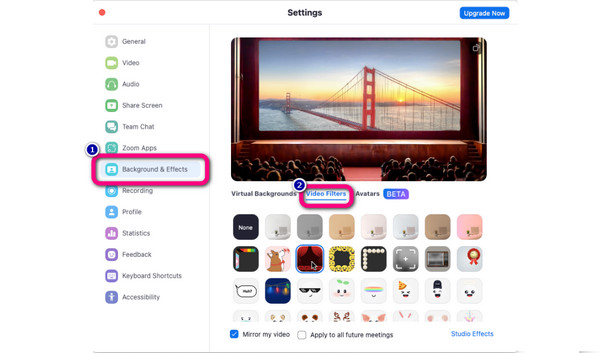
Uit het vorige deel heb je ontdekt hoe handig Zoom is bij het toevoegen van filters aan een video. Maar dat is niet het enige kenmerk van het programma. Om u meer ideeën te geven, kunt u met Zoom ook effectief een videofilter maken. Dus als u uw video voor uw Zoom-vergadering wilt maken en aanpassen, kunt u dat doen. Je kunt zelfs een wenkbrauwfilter, snor, baard, lipkleur en meer toevoegen. Als u wilt beginnen met het maken van een videofilter, kunt u doorgaan met het proces door de eenvoudige methoden hieronder te volgen.
Vanuit de hoofdinterface van het Zoom programma, klik op de Instellingen keuze. Daarna verschijnt een nieuwe interface.
Klik op de Achtergrond en filter sectie en selecteer de Studio-effecten functie. Daarna kunt u uw videofilter al maken door de functies van de juiste interface te bewerken en te gebruiken. U kunt kleuren toevoegen of uw gezicht aanpassen.
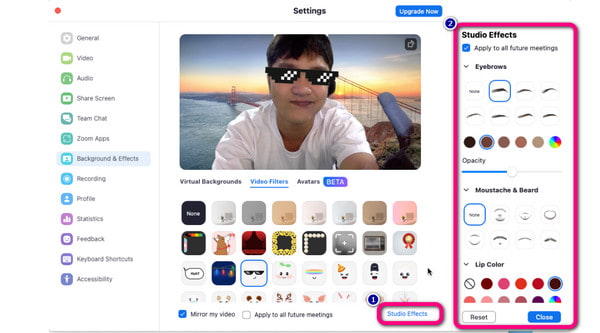
Het Zoom-programma kan een grote hulp zijn bij het toevoegen van een filter aan een video, vooral tijdens een vergadering. Maar weet je niet dat er nog een andere software is die je kunt gebruiken om een filter aan een video toe te voegen? Als je geïnteresseerd bent in het verkennen van een andere downloadbare tool die je kunt gebruiken, probeer dan de Videoconverter Ultieme. Als het gaat om het toevoegen van filters aan een video, kan dit programma uitstekende prestaties leveren waardoor u zich tevreden kunt voelen. Bovendien is de bewerkingsprocedure onvergelijkbaar met andere video-editors. Met behulp van de eenvoudig te begrijpen interface kunt u alle functies bedienen en snel filters aan een video toevoegen. Daarnaast zijn er verschillende filters die je kunt gebruiken en toevoegen aan je video. Nadat je naar de Filter-sectie bent gegaan, biedt het programma talloze filters die je kunt gebruiken om je video kleurrijker en levendiger te maken dan voorheen. Het bevat grijs, koel, schets, schemering 1 en meer filters.
Bovendien is Video Converter Ultimate beschikbaar voor zowel Windows- als Mac-computers. Op deze manier wordt het voor alle gebruikers handig om verschillende filters toe te voegen. Als u bovendien meer over het programma probeert te weten te komen, zult u ook de uitzonderlijke kenmerken ervan ontdekken. Naast het toevoegen van filters, kun je de video bijsnijden, de videokleur aanpassen, een muziekvideo maken, collages maken, enz. Je hoeft dus niet twee keer na te denken. Ga verder met de onderstaande instructies en begin met het invoegen van filters in uw video en maak er een uitstekende video van.
Om door te gaan naar het hoofdproces, downloadt u het installatieprogramma van de Videoconverter Ultieme. Je kunt ook de klikbare gebruiken Downloaden knop hieronder en installeer het snel. Als u klaar bent, is de volgende procedure het starten van de hoofdinterface.
Nadat je het programma hebt geopend, ga je naar de bovenste interface en kies je het Omvormer menu. Druk vervolgens op de Bestanden toevoegen of Plus tekenopties en selecteer de video die u wilt bewerken in de computermap.
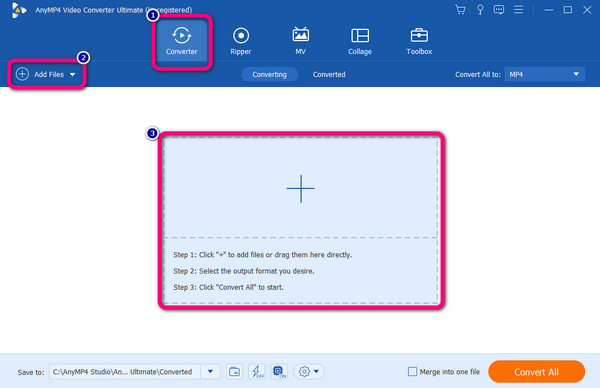
Het volgende proces is het klikken op de Bewerking functie onder de video. Wanneer er vervolgens een andere interface verschijnt, klikt u op de Effecten en filters sectie. Daarna kun je alvast het gewenste filter voor je video kiezen. Klik op de OK knop nadat u het gekozen filter hebt toegevoegd.
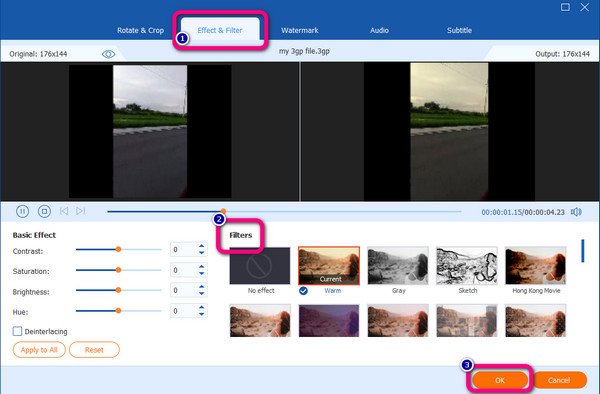
Voor het laatste proces klikt u op de Alles omzetten knop hieronder. Wacht even tot de laatste procedure is afgelopen. Als u klaar bent, kunt u uw bewerkte video openen en de video afspelen.
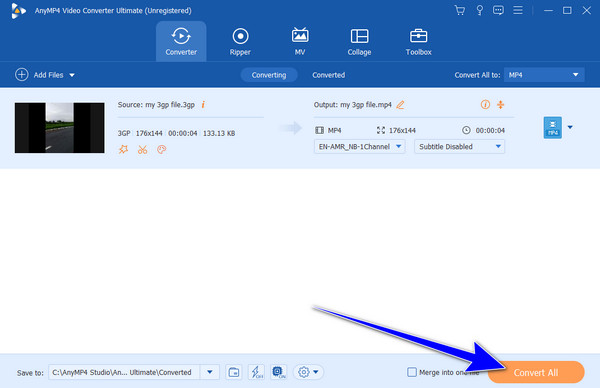
Verder lezen
Zoomvergadering opnemen met 2 vergaderrecorders
Hoe u de zoomvideokwaliteit op uitzonderlijke manieren kunt verbeteren
1. Heeft Zoom filters voor je gezicht?
Ja dat is er. Als je een filter voor je gezicht wilt maken, kun je naar de optie Studio-effecten gaan. Vervolgens kunt u verschillende effecten en filters toevoegen, zoals het veranderen van wenkbrauwen, het toevoegen van een baard en snor, kleurtips en meer.
2. Is er een schoonheidsfilter voor Zoom?
De Zoom-software kan u helpen presentabel te worden vanuit de Video-instelling. Zo kun je er vanuit gaan dat het beautyfilter in Zoom zit. Om het te gebruiken, ga naar het tabblad Video en ga naar de video-instelling. Vervolgens kunt u de verlichting inschakelen en aanpassen.
3. Waarom heb ik geen videofilters op Zoom?
Als u een computervideo of een webcam gebruikt, worden de filters niet weergegeven. Het is omdat de zoom je gezicht of achtergrond moet zien om verschillende filters te genereren.
4. Kun je filters aan de webcam toevoegen?
Ja, dat kan. Met behulp van de Zoom Video Filter-optie kunt u een filter aan uw webcam toevoegen waardoor de video kleurrijk en goed ontworpen wordt.
5. Is er een advocatenkatfilter in de Zoom-video?
Zeker ja. Als u naar het videofilter van Zoom gaat, ziet u het advocatenkatfilter. Je kunt er gewoon op klikken om het filter voor je video te gebruiken.
Je hebt nu geleerd wat de Zoomvideofilter is en hoe u een videofilter kunt toevoegen en maken met behulp van het Zoom-programma. Als je een ander programma wilt dat je kan helpen bij het toevoegen van uitzonderlijke filters aan je video, overweeg dan altijd om de Videoconverter Ultieme, gekozen door Blu-ray Master. Het programma biedt alle filters die je nodig hebt om je video te verbeteren.
Meer lezen
Snapchat-filter: leer de trend en hoe u er een kunt maken
Wil je weten hoe je een Snapchat-filter maakt, lees dan dit artikel. Het is een post waarin de richtlijnen en de trendy filters op Snapchat worden besproken.
Een Instagram-filter maken [Alles over Instagram-filter]
Je hebt misschien wel eens gehoord van de anime-filters op Instagram. Maar laten we het hebben over het geheel van de filters en hoe je er een kunt maken op Instagram als je hier klikt.
Hoe u op de juiste manier een AI-videofilter aan uw video kunt toevoegen
Polijst je video door er een AI-videofilter aan toe te voegen. We bieden u graag alle editors die u nodig heeft om een video-AI-filter aan uw video toe te voegen.
Een filter op een video plaatsen met behulp van 3 geweldige tools
Voordat je een filter aan de video toevoegt, moet je weten hoe je dit op verbazingwekkende wijze moet doen. Het plaatsen van filters op uw clips zal efficiënter zijn als u het juiste gereedschap gebruikt.